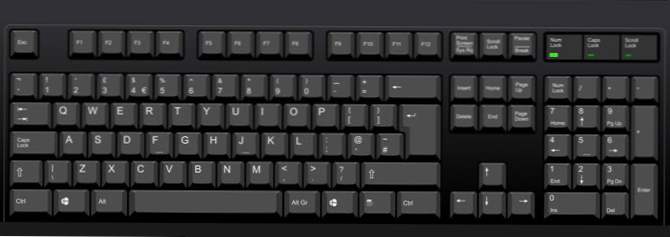
Наскоро се натъкнах на много досаден проблем, докато използвах Microsoft Word на моята Windows машина. Първо, това е сравнително бърза машина и така изведнъж знаех, че не е хардуерен проблем, когато видях, че има закъснение между въвеждането на символи на клавиатурата и символите, които се появяват на екрана. Понякога нямаше закъснение, но случайно забавянето щеше да скочи на втора или дори няколко секунди!
Бях сигурен, че не е свързан с производителността на машината, защото е лаптоп Core i5! След като направих много изследвания, най-накрая успях да разбера какъв е проблемът и сега нямам повече изоставане между въвеждането и символите, които се появяват на екрана. Въпреки това, в зависимост от вашата система, може или не може да бъде в състояние да реши проблема.
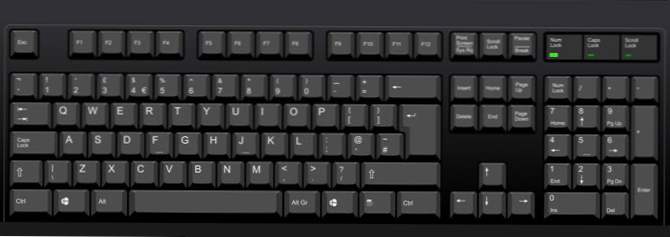
В тази статия ще се опитам да преживея всички различни причини, поради които бихте могли да имате този проблем и как да го разрешите, ако е възможно.
Дори ако имате бърз процесор, закъснението между клавиатурата и екрана може да се дължи на вградена графична карта. Интегрираните графични карти са много по-евтини от специалната графична карта и могат да бъдат пречките в цялостното прехвърляне на въвеждането ви в думи на екрана. Това е особено вярно, ако пишете много бързо, т.е. 40 думи на минута. Ако не сте имали този проблем преди и сега вие сте го изведнъж изведнъж, то вероятно не е графична карта, така че продължавайте да четете.
Въпреки това, все още е добра идея да изтеглите най-новия драйвер за вашата графична карта само в случай, че има решение, което решава проблема ви. Повечето актуализации на драйверите определят бъгове или правят нещата по-ефективни.
Въпреки че това е рядко, ако имате повреден модул памет или модул с памет, който не е поставен правилно, тогава една от проявите на това може да забави въвеждането. Ако знаете как да проверите паметта си, добре е да извадите чиповете и да ги върнете обратно един по един и да видите дали това има някакво значение.

Можете също така да стартирате диагностика на паметта на компютъра си, като използвате безплатна програма, наречена Memtest86. Можете да го изтеглите тук:
http://www.memtest.org/
Другият основен виновник е просто липсата на системни ресурси. Няма значение колко памет или колко бързо е вашият процесор, ако се използва цялата оперативна памет и процесорът работи при 100% използване, тогава ще забележите изоставане не само ако пишете, но и когато извършвате нормални компютърни дейности , На машина с Windows, продължете и отворете диспечера на задачите, като натиснете CTRL + SHIFT + ESC.

Отидете напред и кликнете върху производителност и ще видите няколко графики за Използване на CPU и памет, Уверете се, че баровете не са напълно зелени, което означава, че са напълно използвани. Ако виждате, че използването на процесора ви е над 50% постоянно, тогава трябва да определите кои програми причиняват шпагата и да ги премахнете или ги деактивирате.
Това може да се дължи и на системи, които имат много инсталиран злонамерен софтуер или имат вирус. Ако подозирате някакъв вид компютърна инфекция, първо се старайте да почистите системата си.
И накрая, не забравяйте да деактивирате програми, изискващи висока CPU, като антивирусен софтуер. Много пъти антивирусният софтуер може да се побърка и да започне да сканира всичко под слънцето и наистина може да забави системата. Ако имате антивирусен процес, опитайте да го деактивирате и да проверите дали закъснението при отпечатването изчезва.
Ако сте установили, че това е нещо общо с Windows, следващата стъпка е да извършите чисто зареждане. Чистото зареждане основно забранява всички стартиращи елементи и всички услуги, които не са от Microsoft, и след това стартира компютъра. Можете да прочетете инструкции стъпка по стъпка за това как да извършите чисто зареждане тук:
http://support.microsoft.com/kb/929135
Ако установите, че няма закъснение при типизиране след чисто зареждане, тогава знаете, че една услуга или стартираща програма причинява проблема. Ще трябва да следвате указанията как да активирате елементите един по един, за да разберете какъв конкретен процес или услуга забавя системата. Това е малко време интензивно, но е по-добре, отколкото да се налага да преинсталирате Windows.

Ако имате компютър от HP или Dell, той вероятно е пълен с издутини. Може би е добра идея просто да извършите чиста инсталация на Windows, ако имате време, търпение и знания. Можете да минете през и да деинсталирате всички тези допълнителни неща също, но обикновено завършва да остане в регистъра.
Също така е потвърдено, че този проблем може да възникне, ако сте активирали WiFi и LAN в компютъра си с Windows. Отидете напред и деактивирайте една мрежова връзка, след което рестартирайте и вижте дали проблемът изчезва.
- Уверете се, че не разполагате с място на твърдия диск. Ако имате малко място на твърдия диск, продължете и използвайте програма като CCleaner, за да изтриете файловете temp и т.н. Деинсталирайте някои програми, за да освободите място.
- Актуализирайте всички драйвери на вашия компютър. Няколко души казаха, че актуализират графичната си карта, а други хардуерни драйвери са решили проблема. Ако използвате специална клавиатура от някакъв вид, не забравяйте да изтеглите най-новия драйвер за това.
- Ако използвате безжична клавиатура, изпробвайте клавиатура, която се включва директно в компютъра и вижте дали проблемът изчезва. Може да е проблем с безжичната клавиатура.
- Ако използвате лаптоп и получавате забавяне, опитайте да извадите батерията и да видите дали закъснението при отпечатването изчезва. Странно, някои хора казаха, че батерията е решила проблема.